Как да вмъкнете музика във видео с помощта на Sony Vegas
Разбира се, много хора се интересуват от въпроса: как мога да поставя музика на видео? От тази статия ще научите как да направите това с Sony Vegas.
Добавянето на музика към видеото е много лесно - просто използвайте правилната програма. С помощта на Sony Vegas Pro можете да слагате музика на видео на компютъра за няколко минути. Първо трябва да инсталирате видео редактора.
съдържание
Инсталиране на Sony Вегас
Изтеглете инсталационния файл. Инсталирайте програмата, като следвате инструкциите. Можете просто да кликнете върху бутона "Напред". Настройките по подразбиране са подходящи за повечето потребители.
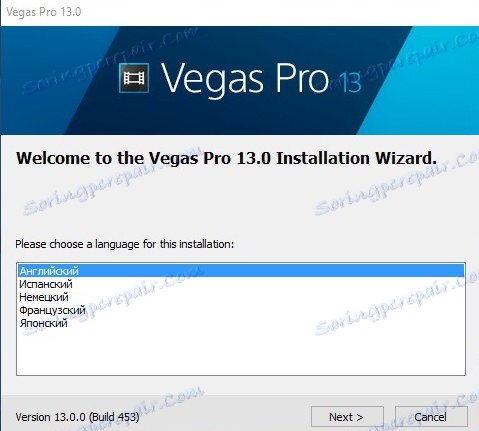
След като програмата бъде инсталирана, стартирайте Sony Vegas.
Как да вмъкнете музика във видео с помощта на Sony Vegas
Основният екран на приложението е както следва.
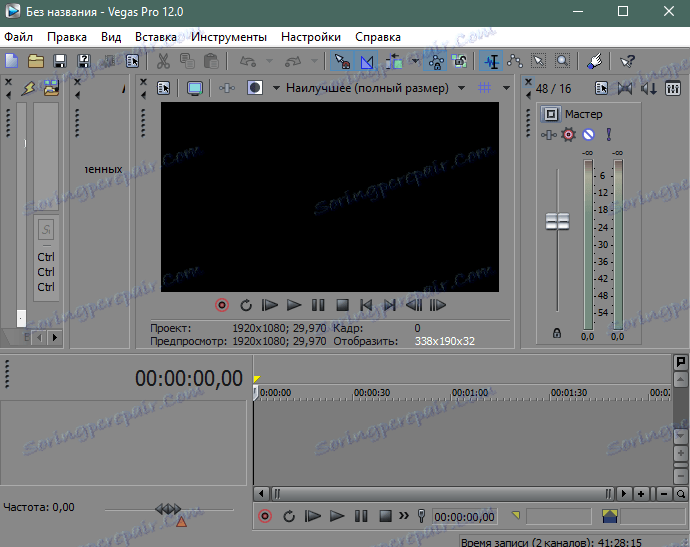
За да наложите музика на видео, първо трябва да добавите самия видеоклип. За да направите това, плъзнете видеофайла в хронологията, която се намира в долната част на работната област на програмата.
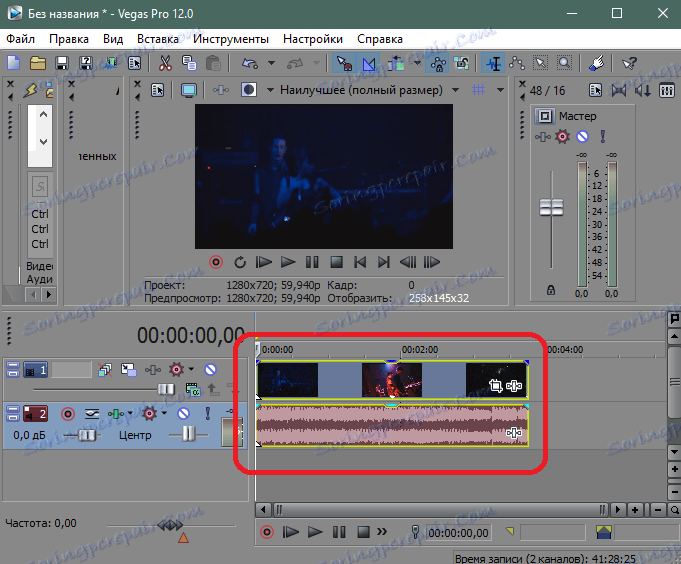
Така че видеоклипът е добавен. По същия начин прехвърлете музиката в прозореца на програмата. Аудио файлът трябва да се добави като отделен аудио запис.
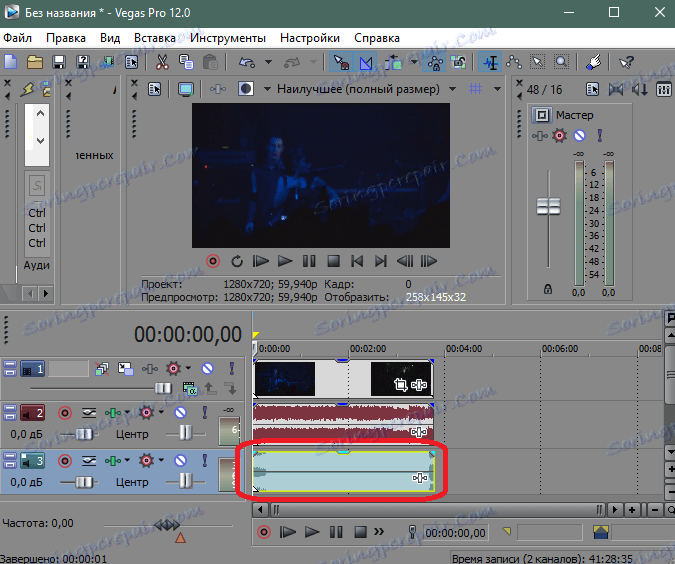
Ако искате, можете да изключите оригиналния видеоклип. За целта кликнете върху бутона за изключване на песен отляво. Звукът трябва да потъмнее.
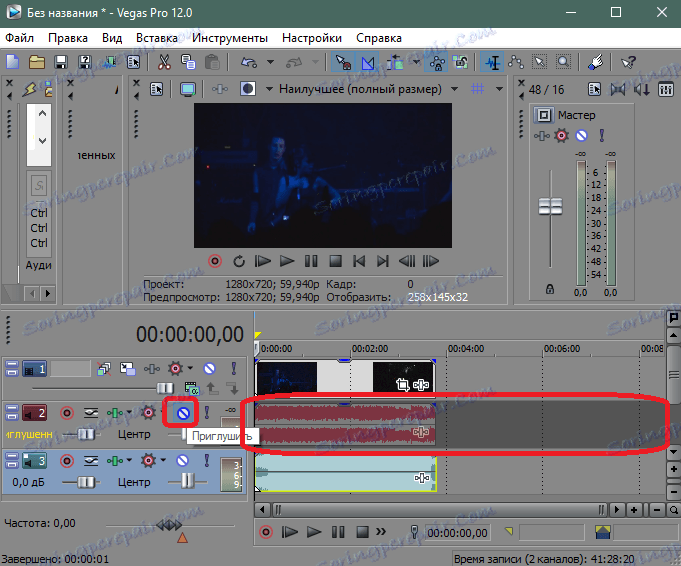
Остава само да се запази модифицираният файл. За да направите това, изберете Файл> Превод ...
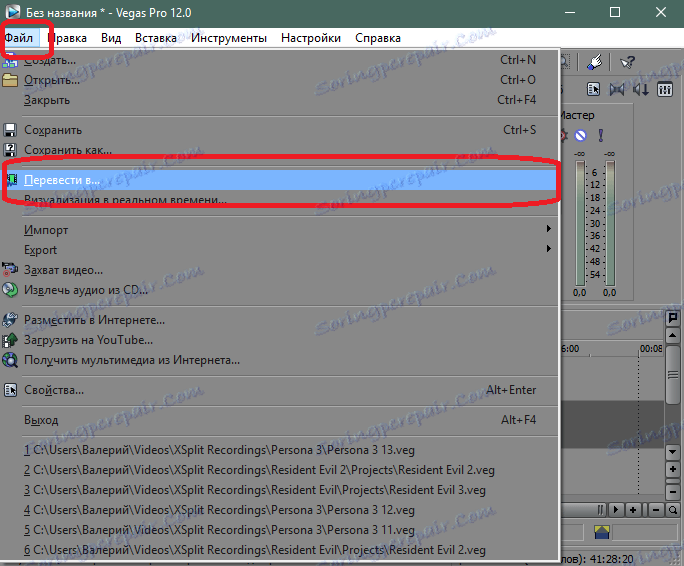
Ще се отвори прозорецът за запазване на видеоклипа. Изберете желаното качество за запаметяване на видеофайла. Например Sony AVC / MVC и настройката "Интернет 1280 × 720". Тук можете също да посочите местоположението за запазване и името на видеофайла.
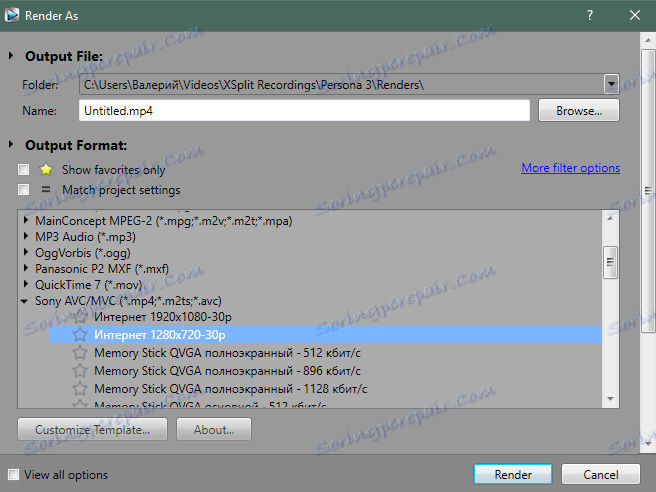
Ако искате, можете да прецизирате качеството на запазения видеоклип. За да направите това, кликнете върху бутона "Персонализиране на шаблона".
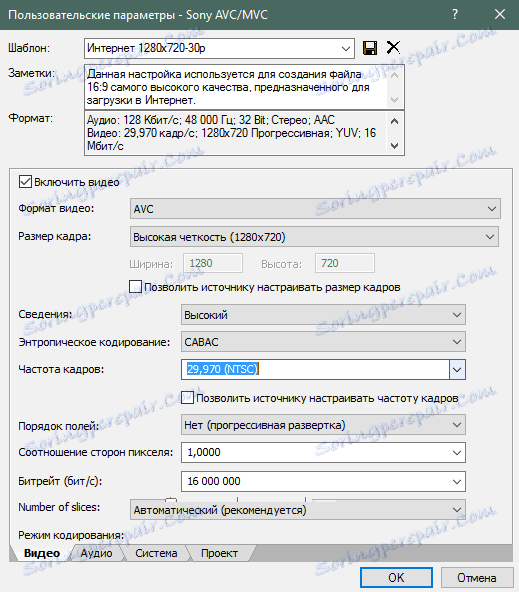
Остава да натиснете бутона "Render", след което запаметяването ще започне.
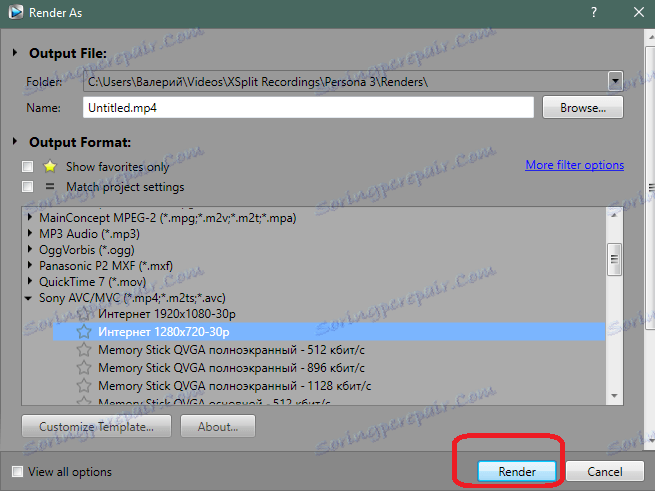
Процесът на съхранение е показан под формата на зелена лента. След като запаметяването приключи, ще получите видеоклип, над който се наслагва любимата ви музика.
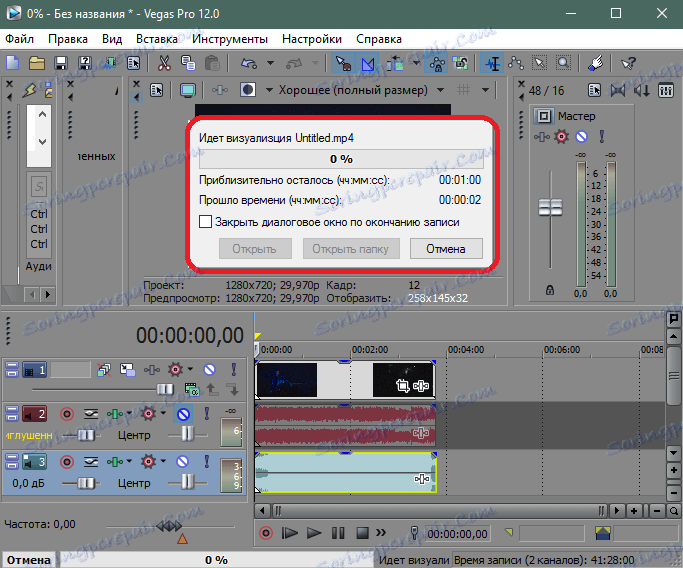
Прочетете още: Най-добрите програми за наслагване на музика на видео
Сега знаете как можете да добавите любимата си музика към видеоклипа.